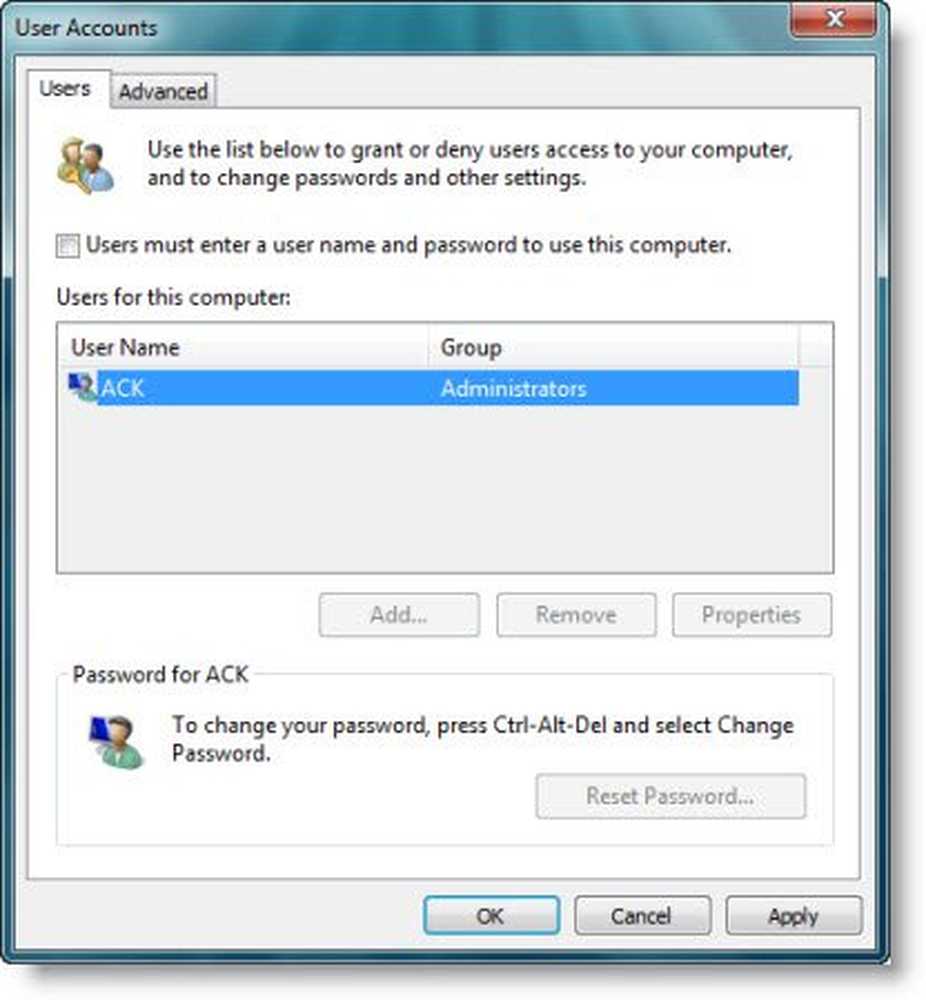Slå på ClickLock for å velge, dra elementer uten å holde nede museknappen

I dette innlegget vil vi se hvordan du kan aktivere eller slå på ClickLock i Windows 10/8/7. Denne klikklås-funksjonen lar deg markere, velge og dra filer, mapper og elementer uten å trykke ned museknappen.
Normalt når vi trenger å gjøre dette, holder vi nede museknappen og velger deretter elementene. Men med den innebygde ClickLock-musen kan du gjøre unna med holdingsneden.
Slå på ClickLock i Windows

For å slå på Klikk lås, åpne kontrollpanelet og klikk deretter på mus for å åpne musegenskaper. Under kategorien Knapper ser du ClickLock.
Velg Slå på ClickLock merk av i boksen. Dette lar deg velge, markere eller dra elementer uten å holde nede museknappen. For å starte må du trykke kort på museknappen. For å slippe ut, kan du klikke på museknappen. Holdingsdelen er ferdig med.Hvis du trykker på Innstillinger-knappen, kan du bestemme og justere hvor lenge du trenger å trykke på museknappen først før klikket ditt er låst. Du kan angi et kort klikk eller et langt klikk.
Når du har gjort dette, klikker du på OK og Bruk.
Slik fungerer det, for å starte valget, trykk og hold nede museknappen for å si 2-3 sekunder. Slip deretter den. Start nå å velge filene. Du vil se at du ikke lenger trenger å holde nede nede. Når du er ferdig med å markere, kan du trykke én gang på museknappen for å slippe valget.
Dette kan være ganske nyttig hvis du bruker pekeplaten ofte. Men det vil ta litt tid å bli brukt også. Det er ikke noe de fleste ønsker, men det er noen som kanskje foretrekker å bruke musen på denne måten.